按鈕開關 ( 控制蜂鳴器 )
Webduino Smart 本身有內建一個微型按鈕開關,透過這個按鈕開關的按壓動作,可以控制蜂鳴器的播放、暫停或停止,如果再搭配額外的開關連動,就可以完成更多有趣的應用了。
接線與實作
透過一公一母的杜邦線來接線,將蜂鳴器的一支腳接在 5 號腳,另外一支接在 GND,按鈕開關直接使用 Smart 開發板上面的微型按鈕開關。

Webduino Blockly 操作解析
打開 Webduino Blockly 編輯工具 ( https://blockly.webduino.io ),在畫面中放入開發板積木,開發板下拉選單選擇「Smart」,連線方式選擇「Wi-Fi」,填入 Device ID,在開發板內放入上拉按鈕開關,腳位設定為 4,接著放入蜂鳴器,腳位設定為 5。
取得 Device ID、使用 IP 來進行 WebSocket 操控,請參考:Webduino Smart ( 初始化設定 )

先放入按鈕開關的事件,在這個範例中會用到兩個事件,分別是「按下」和「長按」。
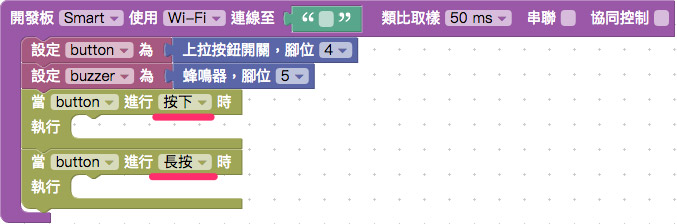
透過邏輯的判斷,如果在按下按鈕開關的當下,只要蜂鳴器的狀態是「已經停止」,就開始從頭播放音樂,如果蜂鳴器狀態是「暫停」,除了這兩個狀態之外 ( 也就是正在播放 ),就將蜂鳴器暫停,而按鈕開關長按的事件,就是直接將蜂鳴器停止播放。
邏輯的積木在「基本功能 > 邏輯」目錄下。
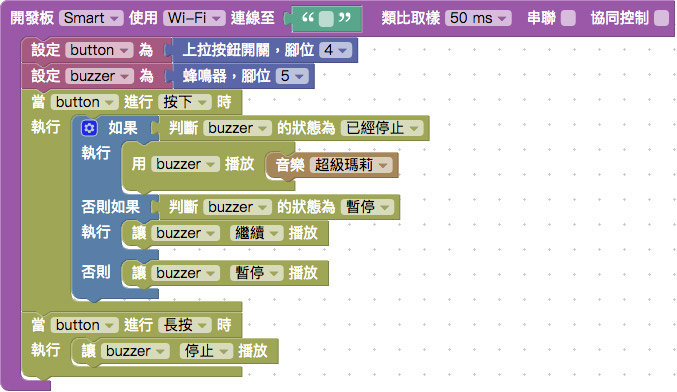
打開網頁互動測試區,下拉選單選擇「顯示文字」,在按鈕開關操控蜂鳴器的同時,將蜂鳴器的狀態顯示在網頁裡。
如果要使用「顯示」的積木,必須先把網頁互動測試區打開,並選擇「顯示文字」。
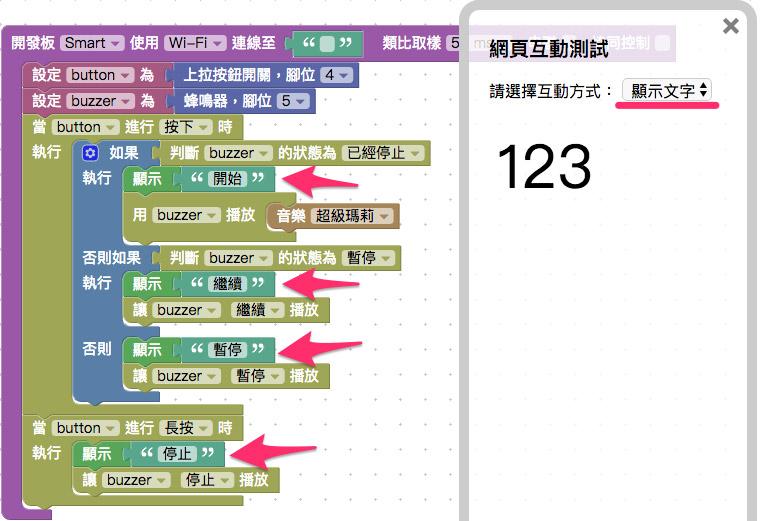
填入裝置 Device ID,確認開發板上線,點選右上方紅色按鈕執行,就可以開始用 Smart 開發板的按鈕開關,操控蜂鳴器的播放了。
相關參考
- 範例解答:https://goo.gl/Zc6fcf
- 範例完整程式碼:https://bin.webduino.io/dilon/edit?html,js,output
- 其他蜂鳴器教學文:蜂鳴器
- 其他按鈕開關教學文:按鈕開關
聯絡我們
如果對於 Webduino 產品有興趣,歡迎透過下列方式購買:
個人線上購買:https://store.webduino.io/ ( 支援信用卡、超商取貨付款 )
企業&學校採購:來信 [email protected] 或來電 07-3388511。
如果對於這篇教學有任何問題或建議,歡迎透過下列方式聯繫我們:
Email:[email protected] ( 如對於產品有使用上的問題,建議透過 Email 附上照片或影片聯繫 )
Facebook 粉絲團:https://www.facebook.com/webduino/
Facebook 技術討論社團:https://www.facebook.com/groups/webduino/
 Webduino 學習手冊
Webduino 學習手冊